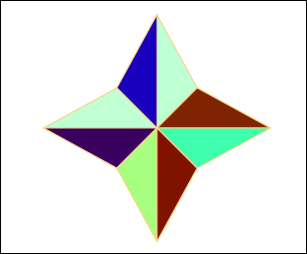Печати, звезды, сферы и связки
Трехмерные звезды
- Выделите инструмент Star (Звезда) и щелкните в документе один раз. Введите в поле Points (Пункты) число 4 и щелкните на ОК. Выберите команду Select › Deselect (Выделить › Отменить выделение).
В этом примере было использовано значение 40 пунктов для Radius 1 (Радиус 1) и 20 пунктов для Radius 2 (Радиус 2).
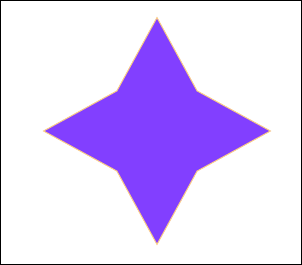
- Пользуясь меню View (Просмотреть), включите команды Smart Guides (Умные направляющие) и Snap to Point (Прикрепить к точке). Выделите инструмент "Перо" и начертите через звезду между анкерными точками горизонтальную, вертикальную и диагональные линии. Использование команды Smart Guides поможет вам найти анкерные точки.
Есть хорошая идея – проводить линии с контрастными цветами, чтобы проверить совмещение. Цвет обводки исчезнет на следующем шаге.
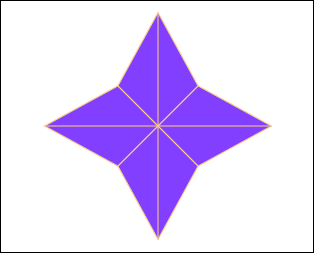
- Выберите команду Window › Pathfinder (Окно › Искатель контура), чтобы отобразить на дисплее палитру Pathfinder. Выделите звезду и все интересующие линии. Щелкните на кнопке Divide (Разделить) на палитре Pathfinder, чтобы разрезать звезду на отдельные формы.
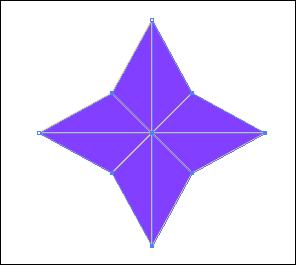
- Выделите инструмент Direct Selection (Непосредственное выделение), удерживайте нажатой клавишу SHIFT.и выделите в звезде каждый отдельный треугольник. Залейте их контрастными цветами.
Для получения наилучших результатов используйте темный цвет для затененных областей и более светлый – для высвеченных областей. Для того чтобы быстро изменить насыщенность цвета, удерживайте нажатой клавишу SHIFT на палитре Color (Цвет), перетаскивая в то же время ползунковый указатель CMYK или RGB.